TURBO LINUX迁移测试报告Word文档下载推荐.docx
《TURBO LINUX迁移测试报告Word文档下载推荐.docx》由会员分享,可在线阅读,更多相关《TURBO LINUX迁移测试报告Word文档下载推荐.docx(14页珍藏版)》请在冰豆网上搜索。
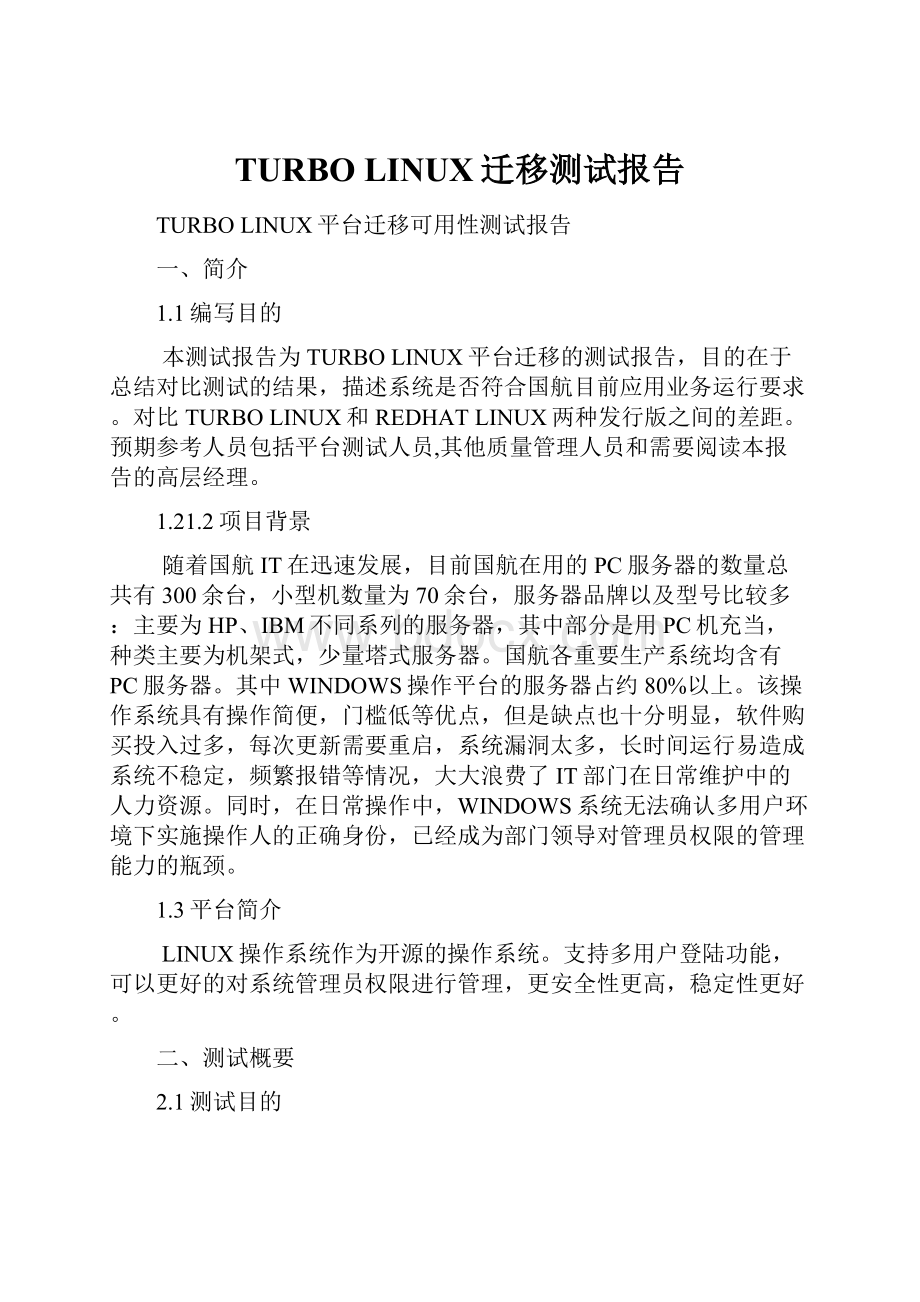
2.1测试目的
本次测试为测试多种类型主流应用在TURBOLINUX平台上的可用性,于目前国航业务系统中选取三类较有代表性的应用。
分别为OARACLE10、DNS系统、和WEBLOGICSERVER10.3。
2.2测试环境与配置
CPU:
Intel(R)Xeon(R)CPUX5376@2.80GHz
内存:
6GB
硬盘:
120G
操作系统:
GTES11.3
应用软件:
oracle10.0.2.4dns服务weblogic10.3应用
机器网络名:
无
局域网地址:
10.10.108.221
应用服务器配置
IntelSystemServerIntelCorporation5400
客户端配置
客户端为运行维护中心日常办公机
2.3测试方案(和工具)
ORACLE:
安装ORACLE10版本,向测试机中的ORACLE数据库导入飞安应用的数据,导入结束后再执行导出动作,观察可用性。
DNS:
选取小部分客户端机器,将首选DNS解析地址更改为测试机地址:
10.10.101.244。
然后输入国航内网地址。
例如10.10.101.1等,观察是否能正常解析。
WEBLOGIC应用:
选取几台客户端电脑,打开IE浏览器,在地址栏输入测试机地址10.10.108.221:
7001/console查看是否能正确浏览该网页内容。
第三方软件压力测试:
拷贝并解压swingbench软件至/home/oracle/swingbench目录
运行该软件.首先建立测试用表空间和使用分区,其次在压力测试程序设定中勾选:
建立用户、测试索引空间、测试分区、建立表空间数据数量等几项参数。
使压力测试过程中反复对数据库进行上述几项操作。
在循环地址中输入127.0.0.1进行本地循环,测试操作系统性能。
设定建立用户数量为15,事物延迟最小为100,登陆延迟无,测试运行时间为10分钟,记录统计量时间为5分钟,停止记录时间为10分钟。
观察并记录测试结果
MONDO灾备软件可用性测试:
在测试系统中安装MONDO灾备软件,进行某分区备份,备份结束后进行恢复,记录备份和恢复时间,观察是否有错误发生。
三、测试结果及数据分析
3.1测试执行情况与记录
ORACLE10应用测试执行情况如下,在测试机上安装ORACLE10据库至/ORACLE目录下,将数据导入建好的数据库中。
导入数据完成后,再进行导出数据动作,经观察无错误发生
DNS应用测试执行情况如下,在测试机上安装DNS服务包,从INTRADNS2服务器中提取所有DNS解析记录,略微更改格式后,以符合LINUX系统规则的DNS解析文件方式导入。
并启动DNS服务进程,分点选取客户端修改首选DNS服务地址为10.10.101.244,检测是否出现DNS解析错误,或因DNS解析问题使某些应用无法正常运行的情况,加以记录。
测试结果如下:
2010年4月12日至2010年4月16日,切换DNS解析服务地址为10.10.108.221以后,出现邮件无法使用的情况,后经过排查后再无该情况出现。
WEBLOGIC应用测试执行情况如下,将WEBLOGIC10.3应用包安装到/bea下,建立BEA用户,通过FTP软件将飞安网站应用文件传至测试环境中,并运行。
安装该应用。
在地址栏中输入10.10.108.221:
7001/console出现飞安网站
表示该应用可以正常使用。
本次测试ORACLE和WEBLOGIC两应用为应用开发申楠工程师负责测试。
第三方软件测试:
本次测试使用了第三方软件SWINGBENCH对ORACLE进行了压力测试,步骤如下
我们第一步将使用SwingBench基础测试工具对Oracle的建表空间、建用户等基础进行测试;
在基础测试完成后,我们就可以使用SwingBench对Oracle做高级测试工作,高级测试实际上就开始对Oracle的数据库服务器的读写以及事务等实际工作过程遇到的一些情况进行压力测试。
结果如下
每分钟数据相应时间:
1035/分钟
客户注册时间:
200/分钟
浏览订单:
160/分钟
下订单:
130/分钟
处理订单:
140/分钟
对weblogic8.1进行可用性测试:
结果如下:
测试功能
是否测试
测试结果
安装
√
成功
EJB测试
HTTPPub/SubServer
在firefox上失败,更换为IE以后测试成功
WebService
XMLBean
Jsp测试
Servlet测试
数据库连接
JMS测试
MONDO灾备软件测试:
本次测试挑选的MONDO软件为集成在TURBOLINUX上的软件,测试挑选根目录下的BEA分区进行备份,大小为4.6个G,选择680比率进行压缩备份,备份动作开始时间为10:
09,结束时间为10:
20,历时11分钟,未出现报错情况。
恢复动作由10:
21开始,结束时间为10:
24,历时3分钟,未出现报错情况,证明MONDO软件在TURBOLINUX上可以执行灾备功能。
并可以由此推测出更大容量的磁盘备份时间。
Mondo备份系统的步骤如下:
a)首先挂载需要备份的所有分区,点击“应用程序”--“系统工具”--“系统备份”即可打开mondo备份程序向导,或者直接在命令行终端下执行mondoarchive命令回车之后也将会弹出mondo备份程序向导,如图mondo-1所示:
图mondo-1
图mondo-1中提示了将系统备份到光盘、磁带机、硬盘以及NFS服务器上,这根据实际情况选择即可,一般选择备份至硬盘上,前提一定要有足够的空间,选择“Harddisk”回车进入下一步。
b)选择将系统备份到硬盘后,接下来会提示将备份时制作的ISO文件存放在哪个目录下,默认为“/root/images/mondo”,如图mondo-2所示:
图mondo-2
c)选择压缩比率,在备份系统时,mondo会将文件进行压缩,但是压缩比率越大,那么备份的速度也最慢,所以一般选择Minimum或者Average这两种压缩比率,Maximum表示最大压缩比率,none则表示不压缩,如图mondo-3所示:
图mondo-3
d)设置ISO文件的大小,如果使用的CD光盘进行刻录的话,一般设置为650-700m之间的大小,而DVD则可以设置为4300,即4.3G,图如mondo-4所示,如果要备份一个小于1.7G大小的系统,压缩比率为Average,一张光盘就可以备份下来。
图mondo-4
e)设定ISO文件的名称,默认为mondorescue,如果有多个iso文件,则会在后面自动加上数字以示区分,如图mondo-5所示:
图mondo-5
f)选择需要备份的路径,默认为/,即备份整个系统,如图mondo-6所示:
图mondo-6
g)排除不备份的目录,比如某个用于存放数据的分区特别大也并不打算备份,那么就在这里输入该数据目录的绝对路径,mondo将不备份该目录,如图mondo-7所示。
注意:
ISO文件存放的路径不需要备份,所以在这里一定要输入ISO文件存放的路径,默认为/root/images/mondo。
图mondo-7
h)是否要校验备份的内容,选“Yes”mondo会在备份后对所备份的文件进行校验,检查是否有错误,选No则不校验,这样备份过程会快一些。
如图mondo-8所示:
图mondo-8
i)确认当前系统的核心是否标准,比如当前的系统是Redhat,Mandrake,Slackware等可选“Yes”,如是Gentoo,Debian的话则选No,那么Mondo会用自己的failsafe核心取代这些发行版的核心,如图mondo-9所示:
图mondo-9
j)确认要否开始备份,选择Yes将开始备份,如图mondo-10所示:
图mondo-10
图mondo-11显示的备份的过程:
图mondo-11
k)如果机器上没有软驱,系统在备份完成时会提示创建引导软盘失败,如图mondo-12所示。
这个警告不会影响备份的结果,就算有软驱也要选择不创建引导软盘,因为2.6的核心一张软盘是装不下的。
图mondo-12
如果整个备份的过程都成功完成了,mondo会提示备份完成,按OK完成备份,如图mondo-13所示:
图mondo-13
自动系统恢复
a)将生成的ISO文件刻录到光盘上,然后通过光盘引导,如果有多张光盘,则通过第一张光盘去引导,引导后会停在boot:
的一个界面下,直接回车开始恢复,如图mondo-14所示:
图mondo-14
在boot:
下直接回车或者输入“nuke”进入自动恢复模式,输入“interactive”进入交互式恢复模式,“expert”则进入专家恢复模式。
在这里直接回车即可,启动恢复程序后也能选择交互式模式。
b)引导完成后,会弹出恢复程序的对话框,如图mondo-15所示:
图mondo-15
选择“Automatically”将会进行自动恢复,自动恢复会把硬盘分区进行格式化,然后将数据解压至分区上,这个过程会将整个分区表进行修改,恢复完数据后会重新写如引导程序。
如果硬盘上还有其它的分区不需要恢复,那么一定不要选择”Automatically”模式,否则会造成其它分区的丢失,那么这个时候就可以选择“Interactively”进行交互式恢复模式。
“Compareonly!
”仅仅只比较备份的数据和当前系统数据之间的差异。
c)在这里我们以“Automatically”方式为例,接下来mondorescue将会提示选择恢复的来源,是光盘、磁带以及硬盘等等。
如图mondo-16所示:
图mondo-16
d)选择“CD-Rdisks”之后,mondorescue将开始对系统进行恢复,恢复的时间以备份的大小而定,如果有多张光盘,在恢复的过程中会提示插入其它的光盘,在恢复期间会将一些恢复的情况打印在屏幕上,如图mondo-17所示:
图mondo-17
3.1.1测试人员
申楠、杨阳、张琳(turbo)李永杰(turbo)赵金阳(turbo)
3.1.2测试时间
搭建测试环境:
用时3天(LINUX平台,DNS应用ORACLE10WEBLOGIC10.3应用)
进行应用运行状态测试:
10天(包括日常运行状态监控、分析10天,ORACLE8I应用监测2天,DNS解析测试5天,WEBLOGIC10.3测试1天)
运行数据分析、整理报告:
3天
实际开始时间2010年4月14日-实际结束时间2010年4月19日
3.1.3测试成本
测试类型人员成本工具设备其他费用
系统平台迁移测试5人(TURBO工程师3名)TURBOLINUX系统一套无
4.测试结论
1.测试已经证明所选取的三类应用能在TURBOLINUX平台上进行正常工作,并在测试期间稳定的提供服务
2.此次测试倾向于检测各类应用在TURBOLINUX平台上的可用性,以及暴露迁移过程中存在的问题,故在系统长时间运行状态稳定性安全性上未能做到有效检测。
建议在目前国航现有状况下,以架构简单,投入生产较晚的三级系统为主,进行小规模试探性迁移,以期在动作过程中发现问题,并将现有应用和迁移后的应用同时投入生产,记录数据进行分析,比较。
为将来更大规模的迁移动作及时做出预警,规避风险。